Fini le plugin WordPress Stats, passez à Jetpack!
Ces derniers jours les statistiques de mon blog fonctionnant avec WordPress étaient inaccessibles à cause de quelques turbulences sur les serveurs de WordPress.com. Ce sont des choses qui arrivent, c’est très acceptable.
Mais ce matin en essayant à nouveau de voir les statistiques de mon blog que ce soit directement depuis mon site ou bien depuis le tableau de bord de WordPress.com, j’ai eu la surprise de ce genre de ce messages:
Your WordPress.com account, XXXXXX is not authorized to view the stats of this blog.
Vous n’êtes pas un membre autorisé de ce site.
Et d’autres messages tout aussi sympathiques… On me dit aussi que ma clé API appartient au compte d’un autre utilisateur… mouaif…
Cela n’aurait-il pas plutôt rapport avec le lancement de Jetpack et son nouveau mode d’autorisation d’accès?… si si!
Jetpack c’est quoi?
Ben voici le site: http://jetpack.me
Présentation sur le blog officiel de WordPress (en anglais): Boost your self-hosted WordPress with Jetpack
L’idée de cette extension est de proposer les avantages de WP.com (aucune maintenance à faire, ajout constant de nouvelles fonctionnalités) aux utilisateurs de WP ayant choisi d’héberger eux-mêmes leur site — et donc de leur éviter certaines tâches laborieuses.
Source: Automattic lance l’extension Jetpack (wordpress-fr.net)
Et parmi ces extensions inclues dans Jetpack figure WordPress Stats…
Apparemment l’extension de statistique ne semble plus fonctionner désormais de façon autonome hors de Jetpack.
Résoudre le problème
Il va falloir abandonner l’extension WordPress Stats (alias WP Stats) au profit de Jetpack:
(à faire dans l’ordre)
1. Désinstaller WordPress Stats
Depuis le menu des extensions dans votre interface d’administration de WordPress:
– d’abord désactivez WordPress Stats
– puis allez dans les extensions désactivées et supprimez celle-ci (ses fichiers seront effacés physiquement de votre serveur)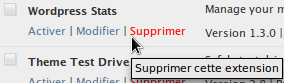
2. Installer l’extension Jetpack
– Téléchargez l’extension Jetpack et installez-là (dézippez-là) sur votre serveur dans le dossier habituel des plugins (wp-content/plugins/)
– Depuis le menu des extensions, activez l’extension Jetpack.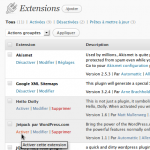
Voilà c’est fait, maintenant comment ça fonctionne avec Jetpack?…
Le meta-plugin Jetpack
Une fois que l’extension Jetpack est activée dans votre installation personnelle de WordPress, il faut la connecter avec votre compte WordPress.com pour bénéficier des différents services (et notamment des statistiques).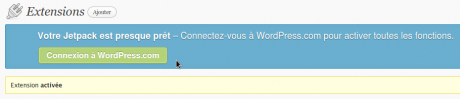
On vous demande alors d’autoriser la connexion à votre compte WordPress.com pour votre blog/site, un peu à la manière d’une application pour Twitter: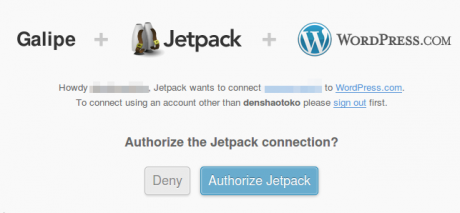
Une fois que c’est fait votre site/blog a désormais accès aux différents services offerts par Automattic/Wordpress.com. Il faudra aller cliquer sur le bouton « configurer » de « WordPress Stats » dans cette liste pour l’activer.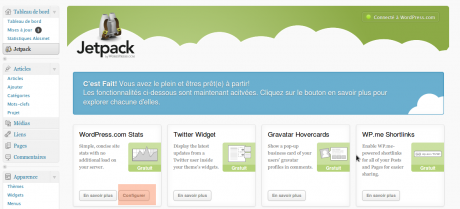
Sauvegardez la configuration de « WordPress Stats »: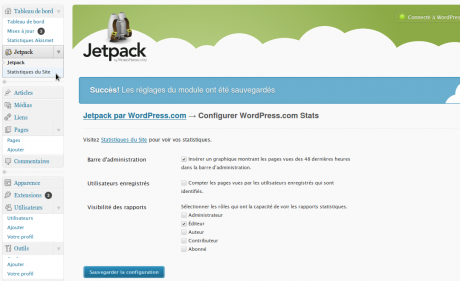
Et voilà, vous avez à nouveau accès à vos statistiques depuis le menu « Jetpack / Statistiques du site » dans le tableau de bord. Et votre historique de visites à été conservée.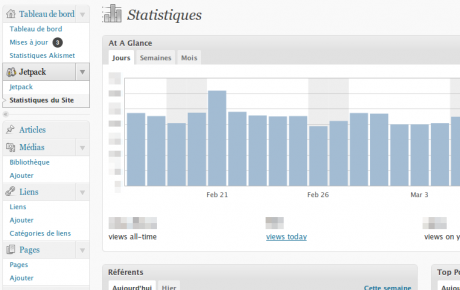
Sauf que même avec Jetpack, l’activation de WordPress Stats ne marche pas à tous les coups.
Ouaip, je pense que leur infrastructure réseau et applicative doit être en pleine migration en ce moment, d’où les quelques désagréments. Ce ne doit pas être simple de faire ce genre de transition tout en assurant une continuité de service.
Je me rappelle les projets de migration de SI en entreprise où j’avais à peine 2000 utilisateurs et c’était déjà bien galère, alors avec la quantité d’utilisateurs de WordPress dans le monde, je n’ose même pas imaginer…
Mais bon pour moi les stats de mon blog ce n’est pas grave si elle ne marchent pas pendant quelques jours, je ne vis pas le nez dedans, c’est tout relatif.
Tu as raison. Cela dit le pack est très bien. Je l’ai installé sur d’autres blogs et ça marche bien.
Pour ma part il est simplement impossible de faire la connexion à WordPress…
« Détails de l’erreur: The Jetpack server was unable to communicate with your site [HTTP 500]. If you are hosted with Go Daddy, they are aware of this issue, and we at WordPress.com are working with them to fix it. If your site is hosted elsewhere, please contact Jetpack Support: http://jetpack.me/support/«
Bonjour, j’ai un blog wordpress hébergé chez 1and1, est-ce que ceux qui n’ont pas de compte wordpress.com peuvent quand même utiliser jetpack ? Car j’essai d’en créer un et on me dit que les données que je rentre sont déjà utilisées par quelqu’un. en effet, c’est moi !
Pourriez-vous m’éclairer S.V.P.
Merci d’avance.
Patrice Ferry.
Alors,
1. oui il faut un compte chez WordPress.com pour utiliser les fonctionnalités de Jetpack
2. tu peux réutiliser les infos de ton compte WordPress.com déjà existant (pas besoin d’essayer de créer un nouveau compte) pour de multiples blogs externes auto-hébergés. Il suffit de se connecter à son compte WordPress.com lors de l’activation de l’extension: ne pas confondre « sign in » (= se connecter) et « sign up » (= s’inscrire).
C’est sympa de répondre aux questions des commentaires, Tof… mais il serait également intelligent d’en profiter pour RECTIFIER et ENRICHIR ton article…
ça fait 2h que je cherche comment mettre Jetpack car il m’affiche une erreur… sur les dizaines de petits et grands sites que je viens de voir 1 seul parlait d’avoir un compte « wordpress.com »… J’en ai vraiment marre de tous ces sites qui nous explique tout et rien à la fois….et si faut en plus se « taper » tous les commentaires pour trouver ce que l’on cherche,….
Bah si tu ne lis pas vraiment les articles que tu consultes c’est normal que tu cherches à perdre haleine des infos sur plein de sites…
« il faut la connecter avec votre compte WordPress.com pour bénéficier des différents services (et notamment des statistiques) », ça tu ne l’as probablement pas lu. Ni pris en compte que l’article traite de la migration de « WordPress Stats » (à la date de rupture de ce service en 2011) qui est un service de Wordpres.COM vers leur nouveau service de l’époque Jetpack.
Bref, si tu pensais que ce simple blog, dont je n’ai hélas pas le temps d’écrire de nouveaux articles (mais juste assurer une petite maintenance de commentaires), était un service d’assistance pour personnes qui ont l’habitude de se faire servir, sans se débrouiller par eux-même, ou même de comprendre ce qu’ils lisent, tu t’es trompé d’adresse.
Bonjour
est ce que le fait de supprimer WP-Stats supprime sa table dans la base de données ?
c’est souvent le souci des plugins stats, cela sature les bases de données
Bonjour dark,ote,
Autant WP-Stats que Jetpack sont reliés à WordPress.com et donc stockent les données de statistiques sur les serveur de la société Automattic, et non sur votre installation/base de donnée.
Stocker des statistiques de fréquentation sur une base de donnée MySQL serait se mettre une balle dans le pied au niveau performances pour un site web (MySQL n’est pas vraiment adapté pour cela). D’où le succès des solutions de stats externes (Jetpack, Google Analytics, etc…)
Si vous voulez vos propres statistiques sans prestataire externe, pour diverses rasions (sécurité, de confidentialité des données, de respect des lois européennes, PRISM/NSA, etc…), alors le mieux est d’avoir la partie statistique délocalisée sur un serveur différent de celui du site web, avec par exemple une installation dédiée de Piwik qui ne s’occuperait que des statistiques.